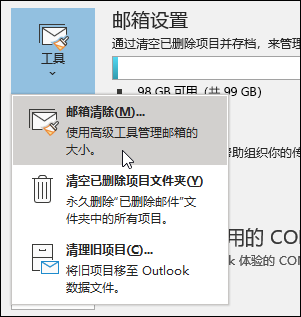你是否收到每周甚至每日邮件警告,指出邮箱空间即将用完? 邮箱清理是一种一站式清理工具,可用于剪裁邮箱的大小。
|
浏览器中的引导式支持可以为 Office 问题提供数字解决方案 |
-
在 Outlook 中,选择“ 文件> 工具 > 邮箱清理”。
-
请执行以下任一操作:
-
查看邮箱和其中各个文件夹的总大小。
-
查找早于特定日期或大于特定大小的项目。
-
使用自动存档存档项目。
-
查看“已删除邮件”文件夹的大小,并清空“已删除邮件”文件夹。
-
查看“冲突”文件夹的大小并删除此文件夹。
-
保持邮箱精简的最佳做法
如果电子邮件存储在 Exchange 等电子邮件服务器上,则当邮箱达到其上限时,管理员可能会开始限制功能。 例如,在 90 MB 时,可能会收到警告,100 MB 时可能无法发送电子邮件,110 MB 时可能无法接收电子邮件。
以下是控制邮箱大小的一些方法:
-
存档较旧的项目 – 将要保留的旧项目移动到存档。 你可以创建一个单独的 Outlook 数据文件 (.pst) ,随时可以从 Outlook 打开它。 默认情况下, Outlook定期自动存档项目。 还可以根据需要 手动存档项目 。 这样,就可以决定要存档哪些项目、何时存档项目以及存储它们的位置。
注意: 如果未看到 “存档” 命令,则你的组织可能已关闭该功能。
-
清空“已删除邮件”文件夹 – 经常清空 “已删除邮件” 文件夹,以确保不保留不需要的邮件。
-
清空“垃圾邮件Email”文件夹 – 定期清空“垃圾邮件Email”文件夹,以保存实际需要的邮件的收件箱空间。
-
将附件存储在邮箱外 - 随着附件随时间推移而累积,它们可能会占用大量空间。 对于要保留的附件,请考虑将它们保存到工作组网站、 OneDrive 或计算机上的文件夹。